金蝶商贸基础版用户手册范本.docx
《金蝶商贸基础版用户手册范本.docx》由会员分享,可在线阅读,更多相关《金蝶商贸基础版用户手册范本.docx(18页珍藏版)》请在冰点文库上搜索。
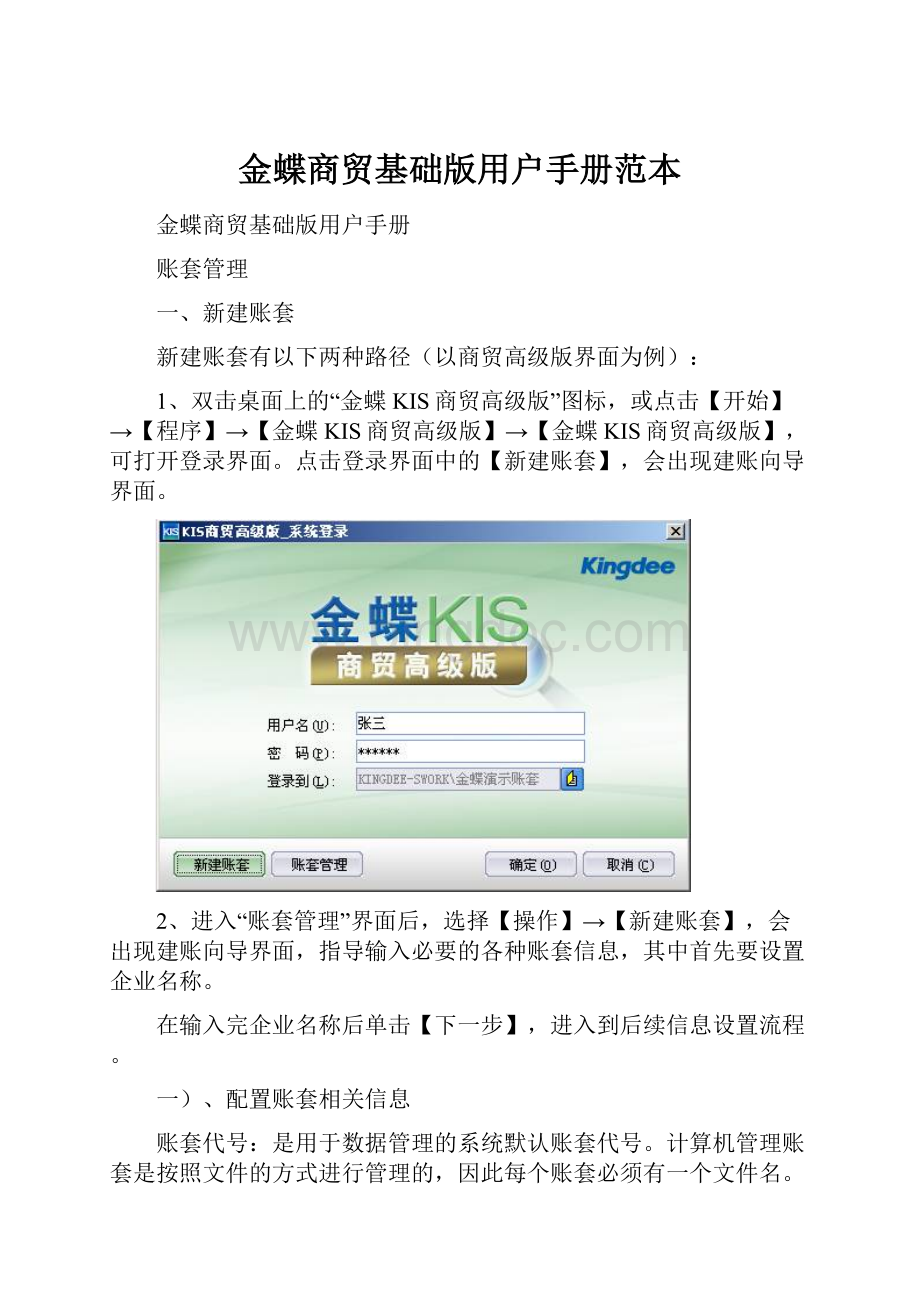
金蝶商贸基础版用户手册范本
金蝶商贸基础版用户手册
账套管理
一、新建账套
新建账套有以下两种路径(以商贸高级版界面为例):
1、双击桌面上的“金蝶KIS商贸高级版”图标,或点击【开始】→【程序】→【金蝶KIS商贸高级版】→【金蝶KIS商贸高级版】,可打开登录界面。
点击登录界面中的【新建账套】,会出现建账向导界面。
2、进入“账套管理”界面后,选择【操作】→【新建账套】,会出现建账向导界面,指导输入必要的各种账套信息,其中首先要设置企业名称。
在输入完企业名称后单击【下一步】,进入到后续信息设置流程。
一)、配置账套相关信息
账套代号:
是用于数据管理的系统默认账套代号。
计算机管理账套是按照文件的方式进行管理的,因此每个账套必须有一个文件名。
账套名称:
供用户记忆用的账套的名称。
账套地址:
存放账套文件的地址。
记住账套文件存放的位置及文件的名称,可以方便以后对数据进行安全备份和维护。
二)、选择应用模式
系统提供2种应用模式:
1、财务与业务结合使用
系统默认选择此模式,属于财务业务一体化应用模式。
在该模式下,业务单据可以通过“凭证制作”自动生成凭证,保证财务与业务数据的一致,同时财务结账时会对业务结账进行检查,保证业务先于财务,适合于财务与业务紧密结合核算的企业。
2、财务与业务分开使用
选择此模式,财务与业务数据各自独立,业务数据不能直接转化为财务数据,适合于财务与业务部门各自独立核算的企业。
三)、配置购销存参数
这里的三个参数是仓库成本核算的重要原则。
是否使用分仓核算,是仓库成本核算规则的重要前提,推荐采用分仓核算,这样的优势是有多个仓库的情况下,各仓库的商品成本独立核算;选项是不可更改的,选择要慎重。
是否使用负库存和是否使用负结存,负库存业务可能会出现成本异常的隐患,因此我们推荐的管理方式是,允许负库存出库,不允许负库存结账,这两个参数可随时根据管理需要进行调整,可修改。
在基础设置的账套选项里面修改。
四)、设置科目体系、记账本位币和账套启用期间
这里的参数是会计核算的基础,请公司的财务主管填写;系统根据不同的会计制度提供三套标准的科目体系供选择;除此之外,需要填入要正式使用账套的期间;这些选项是不可更改的,选择要慎重。
五)、开始创建账套
所有信息都输入正确之后,单击【完成】,系统就会开始自动进行账套的创建过程了。
二、备份账套
为了保证账套数据的安全性,需要定期对账套进行备份。
一旦原有的账套毁坏,则可以通过账套恢复功能将以前的账套备份文件恢复成一个新账套进行使用。
备份账套操作:
该功能可以将账套文件备份成一个新的金蝶KIS账套。
具体操作是:
首先进入“账套管理”界面,选择需要备份的账套。
如果用户需要手动备份账套:
1、选择菜单【操作】→【手动备份账套】,打开“账套备份”界面,选择需要备份的路径。
2、在<文件名>处输入备份账套的名称。
3、设置好后,点击“确定”即可开始备份账套。
如果用户需要自动备份账套:
1、选择菜单【操作】→【自动备份账套】,打开“自动备份账套”界面,选择需要备份的路径。
2、备份方案设置中的两个选项说明如下:
发生于每 天:
这是一个时间参数,说明自动备份发生在什么时间,采用24小时制。
系统默认为凌晨2点,天数控制为3位。
例如设置为3天,则从设置时刻算起,以后每过3天的凌晨2点就会自动备份一次。
删除早于此时间的文件:
设定一个过期期限,如7天或30天,程序会自动帮助删除这些文件,天数控制为3位。
勾选才起效,不勾不起效。
3、设置好后,点击“确定”即可开始备份账套,备份过程中会对账套自动进行收缩。
注意:
当方案保存后,只有重启加密服务器自动备份设置才能生效。
三、恢复账套
该功能可以将备份的账套文件恢复成一个新的金蝶KIS账套。
具体操作是:
1、选择菜单【操作】→【恢复账套】,打开“恢复账套”界面。
2、选择需要恢复的账套。
3、在<账套号>和<账套名>处输入您新建账套的账套编号和名称,编号和名称不允许同系统中已有账套的名称或者编号重复。
4、设置好后,点击“确定”即可开始恢复账套。
注意:
如果是自动备份的账套,由于是压缩文件,所以格式不同,在恢复时会有一个自解压过程。
四、查看账套
使用查看账套功能可以对所有用户进行账套查看的权限设置,控制不同用户所能看到的账套,即用户只能看到自己权限围的账套。
具体操作步骤如下:
选择菜单【操作】→【查看账套】,打开“查看账套”界面。
“查看账套”界面分为两部分,左侧为用户列表,列示了对应服务器下所有账套的用户。
可以单击单选,也可以利用CTRL键一次选择多个用户授予相同账套查看权限。
右侧的账套列表把所有账套列出来。
选定用户后可以勾选需要其查看的账套赋予查看权限。
选择完毕后单击【保存】并退出。
系统提示保存成功。
用户重新登录时,输入用户名,系统自动显示赋予了用户查看权限的账套名称。
新建账套和升级账套以及恢复账套都保持所有操作员拥有所有账套的查看权限,即保持不使用此功能的用户不需要额外操作就能保持2.0版本的操作习惯。
新建用户也默认有权查看所有账套。
财务管理
金蝶KIS商贸系列产品提供一套标准完整的账务处理流程,从凭证的录入、审核、过账、期末调汇、结转损益到期末结账以及账簿报表的生成和查看,符合国家最新的会计制度和会计准则,是您财务处理的好帮手!
凭证录入
凭证是整个账务系统的基础,是财务人员日常的重要工作。
凭证录入功能为用户提供了一个仿真的凭证录入环境,为您提供许多功能以方便您高效快捷地输入记账凭证。
在这里,可以将您制作的记账凭证录入电脑,也可以根据原始单据直接制作记账凭证。
多币别核算及数量核算仅适用于高级版和标准版
首先我们通过下面这个案例来了解一下输入一凭证的过程:
一、案例说明:
案例:
2010年06月03日向“冠龙乳业”购买一批纯牛奶,数量1000盒,2元/盒,其过银行美金账户支付125美金(即850人民币),剩余1150元记入应付账款中。
在金蝶KIS商贸系列产品主界面,单击‘账务处理’→<凭证录入>,进入“记账凭证-新增”界面。
1、日期:
可手工直接录入,或者单击下拉按钮,弹出日历进行选择。
需要注意的是凭证日期一定大于等于系统当前期间,如果小于当前期间,系统不允许保存凭证。
我们双击鼠标选取日期为2010.6.3
2、凭证字:
通过下拉按钮选择。
我们选择“记”字。
3、凭证号:
系统自动取最大号加1,如存在断号,还可以自动填补断号。
4、附件数:
手工直接录入或使用上下箭头选择。
5、摘要:
手工录入、双击鼠标或使用F7快捷键调出摘要库进行选择。
我们选择“购买牛奶一批”。
6、会计科目:
双击鼠标或使用F7快捷键调出科目界面进行选择;您还可以使用F8调出会计科目下拉框进行选择。
Ø 第一条分录:
我们选择1201物资采购,由于该科目进行数量金额核算,因此系统自动将数量和单价的录入界面展开,我们输入单价2,数量1000,金额栏自动显示2000。
Ø 第二条分录:
我们选择1002.02科目,由于该科目是银行科目,系统弹出结算方式和结算号输入框,用户根据需要进行填写,也可以不填。
由于该科目进行美元核算,系统自动显示币别中定义的汇率6.8,如果是浮动汇率,还可以修改汇率,我们直接输入原币125即可,系统自动根据汇率计算得出850。
Ø 第三条分录:
我们再输入最后一条分录,科目选择2121,由于该科目进行了供应商核算,需要输入具体的供应商,我们选择“冠龙乳业”;金额,我们可以直接使用快捷键“=”或“ctrl+F7”自动平衡。
7、指定现金流量:
由于该凭证涉及到了现金流量的流动,为了编制现金流量表,我们可以做完凭证后指定现金流量,单击【流量】,系统弹出指定现金流量的窗口,选择正确的主附表项目,确定即可。
如:
主表项目选择CI1.02.01-购买商品、接受劳务支付的现金;附表项目选择CI5.01.13-存货的减少;金额:
使用右键中“计算当前行”。
已指定现金流量项目的凭证,修改会计科目或金额后,保存凭证时,系统提示用户重新指定现金流量。
下面我们就凭证录入中一些菜单和重要功能进行详细讲述:
二、菜单介绍
为了在记账凭证录入窗口中快捷有效地录入记账凭证,系统在菜单和工具条中提供了许多功能操作。
由于菜单与工具条中的按钮功能一致,我们在这里就放在一起一并进行说明。
(一)文件菜单:
系统在文件菜单中提供了“打印”、“打印预览”、“打印设置”、“使用套打”、“使用金蝶标准套打”、“汇总打印”、“套打设置”、“金蝶标准套打设置”、“保存模式凭证”“调入模式凭证”“关闭”等项功能,如图:
1、打印:
将本次录入的记账凭证按照设定的格式从打印机打印出来。
2、打印预览:
将记账凭证录入窗口按照打印出来的样式在屏幕上显示出来,以便调整打印输出的凭证样式。
3、打印设置:
设置记账凭证的打印格式,在打印设置窗口中,您可以设置记账凭证的打印输出格式、大小、字体及凭证栏宽度等参数。
4、使用套打:
如果需要使用套打模版进行凭证打印,则选择该菜单。
5、使用金蝶标准套打:
如果需要使用金蝶套打纸进行凭证打印,则选择该菜单。
6、汇总打印:
可以按照会计科目和核算项目级次进行汇总后再打印。
7、套打设置:
设置对应的套打模版。
8、金蝶标准套打设置:
设置金蝶套打纸对应的套打模版。
9、保存/调入模式凭证:
此功能仅适用于高级版和标准版
在“凭证录入”界面,当录入完一凭证后,如该凭证容会经常使用,我们可以选择【文件】→【保存模式凭证】,将该凭证保存为模式凭证,如以后重复使用时,只要在“凭证录入”界面,选择【文件】→【调入模式凭证】,即可。
相关主题:
模式凭证
10、关闭:
关闭正在输入的记账凭证窗口,结束凭证输入,返回主界面。
(二)操作菜单:
系统在操作菜单中提供了“新增凭证”、“保存凭证”、“还原”、“计算器”、“现金流量项目”、“插入分录”、“删除分录”、“单价不随金额计算”等项功能,如图:
1、新增凭证:
新增一新的凭证。
2、保存凭证:
用于将已录入好的凭证保存在系统中,在保存之前,系统会检查凭证借贷是否平衡。
3、还原:
在凭证保存前,发现凭证录入错误,要将凭证容整个的删除,可以使用该功能。
4、计算器:
可以调出计算器供用户计算数据使用。
关闭计算器后,自动将计算器计算结果反填到鼠标定位的栏目处。
5、现金流量项目:
作完凭证后可以调出指定现金流量界面,供用户指定现金流量主附表项目。
(三)查看菜单:
系统在查看菜单中提供了“查看外币/数量”、“查看代码”、“查看单据”、“第一凭证”、“上一凭证”、“下一凭证”、“最后一凭证”、“跳转”、“页面设置”等项功能,如图:
1、查看外币/数量
此功能仅适用于高级版和标准版
用于切换记账凭证的输入格式。
可以将凭证中币别和数量金额栏显示出来,供用户输入进行外币核算和数量金额核算的会计科目的相关数据。
2、查看代码
查询功能,按F7也可。
用于查询系统提供的各种资料和参数,在凭证录入时有“摘要”、“会计科目”和各种“核算项目”可以查询。
3、查看单据
对于业务单据生成的凭证,可以通过此功能调出对应的业务单据。
4、第一凭证
在凭证界面可以进行上查下查,该功能可以直接定位并打开用户输入的第一凭证。
5、上一凭证
在凭证界面可以进行上查下查,该功能可以定位并打开当前凭证的上一凭证。
6、下一凭证
在凭证界面可以进行上查下查,该功能可以定位并打开当前凭证的下一凭证。
7、最后一凭证
在凭证界面可以进行上查下查,该功能可以直接定位并打开用户输入的最后一凭证。
(一)凭证录入技巧介绍:
1、通用快捷键:
F7键:
按【F7】系统即可弹出“科目代码”界面查看所有的代码,如凭证摘要库、科目代码库、核算项目代码库等,您可以从代码中选择您所需的科目。
代码查询功能是凭证录入中十分有用的一项功能,它是一种具有智能化的功能,它能根据光标所在位置自动选择您需要查看的代码容。
F8键:
按【F8】即以下接形式弹出摘要库、会计科目、核算项目等,并即时过滤显示。
F9键:
按【F9】进行汉字模糊查询,只要您在科目栏中录入汉字,如“应”,再单击功能键F9,系统会自动将包含“应”字的会计科目全部显示出来。
2、凭证摘要快速录入技巧:
系统提供了摘要的快速复制功能:
在录入完第一条摘要以后,将光标移到凭证栏中的下一条摘要处,录入“..”,复制上一条摘要,录入“//”复制第一条摘要。
3、金额栏录入技巧:
如果要将已录入的金额转换到另一方,只需将光标定位于要转换的金额栏上,然后按【空格】键进行切换。
如果要输入负金额,在录入数字后再输入“-”号,系统即会以红字显示。
如果您需要计算器计算,则在金额栏按F7或双击鼠标左键即可调出金蝶计算器,您可用我们提供的计算器进行简单计算,最后敲空格键将数据回填到凭证上。
如果需要清除金额栏中的数据,只需将光标移至金额处,按“Esc”键即可。
您可同时单击“Ctrl”和“F7”两个功能键或者直接单击“=”,进行凭证借贷的自动平衡。
(二)预算管理:
此功能仅适用于高级版和标准版
1、凭证左上方显示科目余额和预算额:
可以在‘基础设置’的<账套选项>中设置是否显示,系统默认显示科目余额和预算额信息。
2、录入凭证时进行科目预算控制:
如果希望进行预算管理,需要作如下工作:
第一步,在会计科目中编制预算
第二步,在‘基础设置’的<账套选项>中设置预算控制方式,系统默认进行警告。
凭证管理
凭证管理提供了十分丰富的凭证处理功能,可对凭证的删除、审核/反审核、作废/反作废、过账/反过账和打印进行批量处理,同时还可进行凭证的复制、冲销和整理。
一、过滤界面:
在主界面,单击‘账务处理’的<凭证管理>,出现凭证管理过滤界面,在此界面中,可设置查询的过滤条件和排序规则,如图所示。
第一节条件:
1、字段过滤:
系统提供了凭证上所有字段信息的过滤,包括日期、会计年度、期间、凭证字、凭证号、会计科目、核算项目类别等共25个字段。
2、凭证状态设置:
审核状态:
可设置审核、已审核和全部3种中的一个
过账状态:
可设置未过账、已过账和全部3种中的一个
3、显示禁用科目:
选择此项,会计分录序时簿与凭证中显示禁用科目。
单独查询禁用科目时,需手工录入禁用科目代码,按【F7】查询科目界面不显示禁用科目。
第二节排序:
提供日期、凭证字、凭证号和期间的排序。
第三节过滤方案:
设定完“条件”和“排序”后,可选择窗口左边的工具条上执行【保存】,将该过滤条件保存下来,以备以后查询相同条件的凭证查询。
也可单击删除方案,或单击另存方案。
通过功能可以设置过滤方案的显示模式,有大图标、小图标、详细资料、列表四种。
设置好过滤条件后,单击【确定】,系统即可按设定的过滤条件查询,显示查询结果—会计分录序时簿。
如果用户希望每次进入凭证管理时系统能以一个默认的过滤条件查询数据,则选中设定好方案,然后选中窗口底部的“下次直接以该方案进入序时簿”选项。
二、菜单介绍:
(一)文件菜单:
1. 打印凭证:
1)一般套打和金蝶标准套打区别:
一般套打是指用户可以根据企业自身需要,设置凭证套打模版,然后用白纸进行凭证的打印。
金蝶标准套打是指用户购买金蝶配套凭证打印纸进行凭证的打印。
2)汇总打印:
可按照科目和核算项目进行汇总打印,用户可根据需要进行设置,如图 所示:
2. 引出数据:
将当前序时簿容引出来,支持xls和txt两种格式。
3. 标准凭证引入/引出:
可以通过该功能实现凭证在不同账套中进行传递。
1) 引出标准凭证:
在“会计分录序时簿”界面,选择【文件】→【引出标准凭证】,打开“引出标准凭证”界面。
指定引出文件名及存放位置。
单击【】,在弹出的对话框中,指定引出文件的存放路径及文件名,确定后,单击【开始引出】,系统开始将凭证引出到指定的路径下。
引出完毕后,显示引出结果。
2) 引入标准凭证:
标准凭证的引入操作如下:
第一步,在“会计分录序时簿”界面,选择菜单【文件】->【引入标准凭证】,弹出“标准凭证引入”向导对话框;
第二步,指定引入凭证库的名称和存放位置;
第三步,确定引入凭证围;
第四步,设置凭证检查选项;
第五步,引入标准凭证。
(二)操作菜单:
1、复制凭证:
在会计分录序时簿中,可以进行凭证复制的业务处理,生成和原有凭证相同的凭证。
在“会计分录序时簿”界面中,光标定位在要复制的凭证上,然后选择菜单【操作】->【复制】。
系统立即打开“凭证录入”窗口,并将该凭证容复制到新凭证中。
2、修改凭证:
您可以修改已录入的未过账且未审核的凭证。
将光标定位于要修改的凭证中,选择菜单【操作】【修改凭证】或单击工具条的【修改】。
系统会显示“记账凭证修改”界面,您可以在此界面中对记账凭证进行修改,其操作方法与凭证录入相似。
3、删除凭证:
您可以删除未过账且未审核的凭证。
删除凭证提供两种方式,一种是单删除,另一种是批量多删除。
单删除凭证:
光标定位于需要删除的凭证上,单击【删除】或【操作】→【删除单凭证】。
系统会提示您是否确认删除该凭证,确实要删除时单击【是】,不要删除时单击【否】。
如果选择了多凭证,系统将删除第一凭证。
成批删除凭证:
首先按【Ctrl】或【Shift】键进行凭证的批量选择,单击【操作】→【成批删除选中凭证】,对选中的凭证进行删除。
需注意的是:
如果选中的凭证中有不能删除的,系统将自动过滤对其不作删除操作。
4、作废/反作废凭证:
您可以对未审核、未过账、非作废且手工输入的凭证进行作废操作,作废的凭证不参予后续账簿报表的数据统计。
对于系统自动生成的凭证(包括通过凭证制作、自动转账、结转损益和期末调汇功能生成的凭证),不可进行作废操作。
只有已经作废的凭证才能进行反作废操作。
5、审核凭证:
系统提供了2种凭证审核方式,一种是单审核,另一种是成批审核。
1)单审核:
在“凭证查询”界面,将光标定位于需要审核的凭证上,然后选择菜单【操作】->【审核凭证】,或者单击工具条的【审核】,系统即进入“记账凭证”界面。
此界面中的凭证项目不能修改,只能查看。
如果发现凭证有错,在凭证上提供了一个<批注>录入框,您可以在<批注>录入框中注明凭证出错的地方,以便凭证制单人修改。
录入批注后,表明凭证有错,此时不允许审核,除非清空批注或凭证完成修改并保存。
凭证修改后,批注容自动清空。
如查看完毕并确认无误后,单击【审核】或按【F3】,表示审核通过,在<审核>处签章显示该用户名。
审核后的记账凭证,可以再单击【审核】进行反审核,消除原审核签章,该凭证变为未经审核状态。
2)成批审核:
您可以选择成批审核(或反审核)的功能来节省宝贵的时间。
在“会计分录序时簿”界面中,按【Ctrl】或【Shift】选择多个凭证,然后选择菜单【操作】->【成批审核】,弹出“成批审核”对话框,对话框有两个选项分别是指对未审核的凭证进行成批审核及对已审核的凭证进行成批反审核。
单击【确定】,系统开始对选择的凭证进行审核签章操作,完成后提示:
“审核完毕,共审核凭证X。
”
1)审核和反审核的一些注意事项:
A、 要修改已审核过的记账凭证时,必须先销章,然后才能修改。
B、 审核与制单人不能为同一操作员,否则系统拒绝审核签章。
C、 反审核必须与审核人是同一操作员,否则不能进行销章。
6、凭证过账/反过账:
系统在主界面单独提供了凭证过账功能,具体参见凭证过账。
凭证的反过账只能在会计分录序时簿中进行。
系统在会计分录序时簿提供了4种过账/反过账方式,具体如下:
1) 过账:
单凭证过账,系统将当前光标定位的凭证进行过账。
2) 全部过账:
批量凭证过账,系统将当前会计分录序时簿中显示的当前会计期间的未过账凭证进行过账。
3) 反过账:
单凭证反过账,系统将当前光标定位的凭证进行反过账。
4) 全部反过账:
批量凭证反过账,系统将当前会计分录序时簿中显示的当前会计期间的已过账凭证进行反过账。
7、凭证整理:
凭证整理是对可修改状态的凭证进行重新排列,并赋予新的凭证号,消除凭证断号。
1)按凭证日期重排凭证号:
可按凭证日期重排凭证号,否则按原来的凭证顺序进行排列。
2)凭证整理功能对已审核、已过账凭证、已结账期间的凭证不起作用。
3)该操作是不可撤消的,用户将凭证重新整理后,您原来已经打印的凭证需要重新打印,所以进行此操作时要特别小心。
8、凭证冲销:
对于已经过账的凭证,如果发现它不符合企业的财务规则,您可以使用系统的“冲销”功能,生成一红字冲销凭证。
操作步骤如下:
1) 在“会计分录序时簿”界面,将光标选中一已过账且要冲销的凭证,然后选择菜单【操作】【冲销】。
2) 系统会自动在当前的会计期间生成一与选定凭证一样的红字冲销凭证。
3) 单击【保存】即可保存该红字冲销凭证。
(三)查看菜单:
1、查看单据:
该功能只有在财务与业务结合使用时才可以看到。
该功能用于查看凭证对应的业务单据,只有通过凭证制作生成的凭证,才能查看到对应的业务单据。
2、查找:
您可以在已经过滤好的会计分录序时簿中进一步查询,系统根据设置的查询条件,将光标定位于第一条符合条件的分录上,您可以利用“查找下一个”继续查找,系统将定位在下一条符合条件的分录上,直至查找完毕。
3、凭证报告:
会计分录序时簿界面【查看】【凭证报告】,系统可以提供凭证报告。
您可以选择单个期间、单个凭证字及凭证号围查看凭证报告,默认为当前期间,凭证字默认为全部。
凭证报告包括:
各凭证字的最大最小号数,凭证数,附件数,最大最小日期和凭证断号情况。
财务结账
在本期所有的会计业务全部处理完毕之后,就可以进行期末结账了。
系统的数据处理都是针对于本期的,要进行下一期间的处理,必须将本期的账务全部进行结账处理,系统才能进入下一期间。
一、财务与业务结合使用时,财务结账的前提:
1、财务与业务业务系统已经完成结账
2、如果财务与业务结合使用,且账套选项选择了“业务单据全部生成凭证后才可进行财务结账”,业务系统所有单据应该生成凭证的单据已经生成凭证;如果没有选择“业务单据全部生成凭证后才可进行财务结账”,则不检查。
3、完成所有凭证的过账
4、完成结算损益
5、对于有外币核算的账套,完成期末调汇。
二、财务与业务分开使用时,财务结账的前提:
1、完成所有凭证的过账
2、完成结算损益
3、对于有外币核算的账套,完成期末调汇。
三、财务结账的操作流程:
您只需跟随财务期末结账向导,即可轻松完成财务结账工作。
在主界面,单击‘账务处理’的<期末结账>功能,打开“期末结账”向导界面,如图所示:
结账时需要注意以下几点:
1、如果系统发现本期还有未过账的记账凭证,系统会发出警告,然后中断结账。
2、提供<结账时检查凭证断号>选项,如果在结账时当期存在凭证断号的情况,系统不予结账。
3、如果财务与业务结合使用,财务系统中提供自动进行业务结账功能,如果单击【开始】后,系统检测发现业务系统当前期间等于当前财务期间,则会提示用户是否需要进行业务系统结账,如果用户选择【是】,则系统进行业务结账后再进行财务结账;如果选择【否】,则用户需手工进行业务结账后再进行财务结账。
软件开发商:
金蝶软件
数据库:
SQL